नींद टाइमर कमांड लाइन के माध्यम से कंप्यूटर को बंद करना
अधिकांश उपयोगकर्ता क्लासिक तरीके से कंप्यूटर को बंद करते हैं - स्टार्ट मेनू या विंडोज स्टार्टअप स्क्रीन 8 के माध्यम से। लेकिन, कंप्यूटर को बंद करने का यह तरीका हमेशा सुविधाजनक नहीं होता है। कभी-कभी कंप्यूटर को बंद करने या डेस्कटॉप पर शॉर्टकट का उपयोग करना अधिक सुविधाजनक होता है। इस लेख में, हम इस बारे में बात करेंगे कि इसे कैसे कार्यान्वित किया जाए।
शट डाउन कमांड का उपयोग कर कमांड लाइन के माध्यम से कंप्यूटर को बंद करें। शट डाउन कमांड ऐसे पैरामीटर ले सकता है:
- / एस - कंप्यूटर बंद करें;
- / ए - कंप्यूटर को रीबूट या बंद करें। इस पैरामीटर का उपयोग केवल शटडाउन (देरी से बंद) की प्रतीक्षा करते समय किया जा सकता है;
- / एच - जाओ;
- / t xxx - कंप्यूटर को रिबूट करने या बंद करने से पहले XXX सेकंड में देरी सेट करें। यह अनुमति देता है;
- / सी "टिप्पणी" - एक टिप्पणी कंप्यूटर को बंद या पुनरारंभ करने का कारण बताती है;
- / एफ - उपयोगकर्ता को चेतावनी दिए बिना जबरन सभी खुले कार्यक्रमों को समाप्त कर दें। यह पैरामीटर तब उपयोग किया जाता है जब विलंब 0 सेकंड से अधिक हो / टी;
- अन्य पैरामीटर जिन्हें कमांड लाइन के माध्यम से कंप्यूटर को बंद करने के लिए इस्तेमाल किया जा सकता है, बिना किसी पैरामीटर के शट डाउन कमांड का उपयोग करके सीखा जा सकता है;
इसलिए, कमांड लाइन या तथाकथित कंसोल के माध्यम से कंप्यूटर का तत्काल बंद करने के लिए, आपको निम्न आदेश दर्ज करना होगा:
- शटडाउन / एस / टी 00
यदि आप विलंब के साथ कंप्यूटर को बंद करना चाहते हैं, तो शून्य के बजाय, आपको सेकंड में देरी निर्दिष्ट करनी होगी:
- शटडाउन / एस / टी 60

यदि आप कंप्यूटर को पुनरारंभ करना चाहते हैं, तो / s विकल्प के बजाय / r स्विच का उपयोग करें:
- शट डाउन / आर / टी 00
देरी से पुनः लोड करने के लिए, सेकंड की संख्या के साथ / t पैरामीटर का उपयोग करें:
- शट डाउन / आर / टी 60
जब आप देरी का उपयोग कर कंप्यूटर को पुनरारंभ या बंद करते हैं, तो स्क्रीन पर एक चेतावनी विंडो दिखाई देती है।

यदि देरी बहुत लंबी है, उदाहरण के लिए 60 मिनट (3600 सेकेंड), फिर एक चेतावनी विंडो के बजाय, स्क्रीन के निचले दाएं कोने में एक पॉप-अप संदेश दिखाई देता है।

देरी के दौरान, आप कंप्यूटर को बंद करने से रोक सकते हैं। ऐसा करने के लिए, कमांड लाइन में निम्न आदेश दर्ज करें:
- शट डाउन / ए
यह ध्यान दिया जाना चाहिए कि शट डाउन कमांड न केवल कमांड लाइन पर, बल्कि शॉर्टकट में भी इस्तेमाल किया जा सकता है। यह आपको कंप्यूटर बंद करने के लिए शॉर्टकट बनाने की अनुमति देता है। इस तरह का शॉर्टकट डेस्कटॉप पर छोड़ा जा सकता है या विंडोज 8 की स्टार्ट स्क्रीन पर तय किया जा सकता है।
ऐसा करने के लिए, संदर्भ मेनू (दायां माउस बटन) खोलें और शॉर्टकट फ़ंक्शन बनाएं का उपयोग करें।

खुली विंडो में, कंप्यूटर को बंद या पुनरारंभ करने के लिए आदेश और "अगला" बटन पर क्लिक करें।


नतीजतन, आपको खोला जाने पर शॉर्टकट प्राप्त होगा, आपका कंप्यूटर बंद हो जाएगा।
कंप्यूटर बंद करना आसान हो सकता है, आप कहेंगे। आखिरकार, आपको क्या चाहिए: शुरुआत में जाएं और "शटडाउन" पर क्लिक करें। लेकिन क्या होगा, उदाहरण के लिए, कंडक्टर काम नहीं करता है, या प्रारंभ बग करता है? यह बहुत आसान है - आपको यह समझने की आवश्यकता है कि कमांड लाइन के माध्यम से कंप्यूटर को कैसे बंद करें।
फायदे
हालांकि अजीब यह आपको सुना सकता है, यह कमांड लाइन में काम करने के लिए बहुत सुविधाजनक और तेज़ है। ऐसा करने के लिए, आपको केवल बुनियादी आदेशों को जानने की आवश्यकता है। मुख्य फायदे:
- गति;
- बहुमुखी प्रतिभा;
- कार्यक्षमता।
सार्वभौमिकता का मतलब सुविधा है। यानी, यह किसी अन्य कंप्यूटर से भी किया जा सकता है, यहां तक कि किसी अन्य कंप्यूटर से (TeamViewer प्रोग्राम का उपयोग करके)।
कार्यात्मकता का मतलब है कि बहुत सारे उपयोगी कार्य हैं।
कमांड लाइन
सबसे पहले, हम एक कमांड विंडो खोलने का तरीका जानेंगे। दो स्पष्ट तरीके हैं:
1) बस प्रारंभ करने के लिए जाएं और "कमांड प्रॉम्प्ट" (अंग्रेज़ी कमांड प्रॉम्प्ट) पर क्लिक करें।
2) साथ ही विन और आर कुंजी दबाएं। "रन" विंडो दिखाई देगी। निष्पादन योग्य cmd.exe का नाम और एक्सटेंशन दर्ज करें

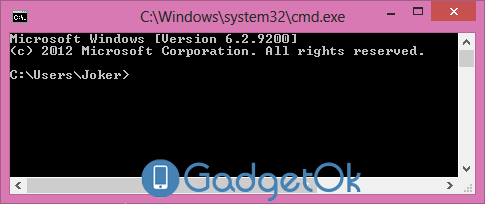
बंद
1) शटडाउन कमांड के साथ कंप्यूटर बंद करें। इस कमांड के अपने तर्क हैं, जो विभिन्न कार्यों का प्रदर्शन करते हैं। आप उन्हें इस तरह देख सकते हैं: शट डाउन / टाइप करें?

जैसा कि आप यहां कई अलग-अलग फ़ंक्शंस देख सकते हैं, हम केवल कुछ में रुचि रखते हैं, लेकिन यह:
2) इनमें से किसी भी क्रिया को करने के लिए, इन विकल्पों में से किसी एक के साथ शटडाउन कमांड का उपयोग करें, और उसके बाद "एंटर" दबाएं।
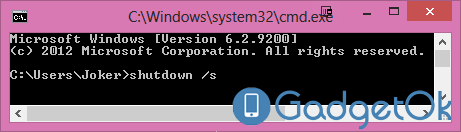
ध्यान दें: थोड़ी देर के बाद कंप्यूटर को स्वचालित रूप से बंद करने की आवश्यकता है, / टी पैरामीटर के साथ बंद करें और उस समय के बाद पीसी बंद हो जाए (सेकेंड में समय)।
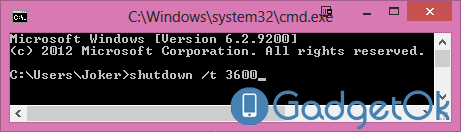
बंद करने का एक और त्वरित तरीका
1) सभी विंडोज़ और सक्रिय प्रोग्राम बंद करें, Alt + F4 दबाएं। शट डाउन विंडो प्रकट होती है।

2) अब सूची से वांछित कार्रवाई का चयन करें और "ठीक" पर क्लिक करें।
निष्कर्ष
अब आप जानते हैं कि कमांड लाइन के माध्यम से कंप्यूटर को बंद करना सिर्फ एक आसान, लेकिन त्वरित कार्रवाई नहीं है। साथ ही, आपको कई अलग-अलग फ़ंक्शंस, नए फ़ंक्शंस मिलते हैं, जिन्हें काम में भी जरूरी है।
कंप्यूटर पर काम को तेज करने के लिए हमेशा शॉर्टकट का उपयोग करना उपयोगी होता है जो समय बचाता है। यह न केवल विंडोज एक्सपी और 7 पर लागू होता है, बल्कि अधिक आधुनिक उत्पादों - विंडोज 10 पर भी लागू होता है। इसलिए, कमांड लाइन के माध्यम से सिस्टम को प्रबंधित करने के दिलचस्प तरीके हैं। एक दिलचस्प तथ्य यह है कि विंडोज 10 में भी ऐसा इंटरफ़ेस अप्रचलित नहीं होता है, क्योंकि कुछ चीजें अभी भी टिकाऊ हैं। इस लेख में, हम इस लैकोनिक के माध्यम से सिस्टम को कमांड लाइन में सिस्टम को अक्षम करने के मुद्दे पर विचार करेंगे। सबसे सुखद बात यह है कि यह विधि न केवल निकटवर्ती इलाकों में बल्कि दूरस्थ नियंत्रणों के माध्यम से कंप्यूटर को अक्षम कर सकती है।
आप किसी दिए गए समय का उपयोग कर सकते हैं। साथ ही, विधि इतनी सार्वभौमिक है कि यह XP से 10 पीढ़ियों के सभी प्रणालियों के लिए उपयुक्त है। हर कोई ऐसी सेवा स्थापित कर सकता है, खासतौर से चूंकि इस तरह के शट डाउन उन लोगों के लिए बहुत लोकप्रिय है जो अक्सर श्रृंखला देखने या बिस्तर पर जाने से पहले फिल्मों को डाउनलोड करने के बाद कंप्यूटर बंद करना चाहते हैं। यह बहुत सुविधाजनक है जब आप लंबे समय तक सो रहे हैं, लेकिन सिस्टम सेट समय पर खुद को बंद कर देता है।
लॉन्चर कोड
अपने कंप्यूटर को एक दिलचस्प इंटरफ़ेस के माध्यम से बंद करने के लिए - कमांड लाइन, आपको अनुक्रमिक क्रियाओं की एक श्रृंखला निष्पादित करने की आवश्यकता है:
- करने के लिए पहली बात सिस्टम में कमांड टर्म चलाने के लिए है। आम तौर पर यह सीएमडी के रूप में खोज में इंगित किया जाता है।
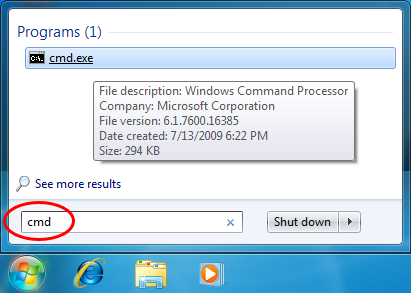
- एक काला पृष्ठभूमि वाला एक विंडो दिखाई देगा, जहां आपको टाइप करने की आवश्यकता है: शटडाउन / एस / टी 60. इस कोड का मतलब है कि कंप्यूटर एक मिनट के बाद बंद हो जाएगा।
जैसा कि अनुमान लगाना मुश्किल नहीं है, सेट समय अनुक्रम / टी 60 द्वारा निर्धारित किया गया है। अन्य कुंजी हैं जो ऑटो-टर्न-ऑफ़ कॉन्फ़िगर करने में सहायता करती हैं:
- / एल वर्तमान उपयोगकर्ता से बाहर निकलने के बाद एक ऑटो-शटडाउन है।
- / f विंडोज सिस्टम में सभी चल रहे प्रोग्रामों को बंद करने के बाद एक ऑटो-शटडाउन है।

रिमोट शट डाउन
ऑटो पावर ऑफ कंप्यूटर के रिमोट कंट्रोल सिस्टम के माध्यम से कॉन्फ़िगर किया जा सकता है। ऐसा करने के लिए, आपको एक और कोड लिखना होगा:
- शटडाउन / एस / टी 60 / एफ / एल / एम \\\\ 1 9 .1.168.1.55
इसके अलावा / एम के बाद भी आप कंप्यूटर का नाम लिख सकते हैं। उदाहरण के लिए, यदि कंप्यूटर को USER कहा जाता है, तो कोड बदलता है:
- शटडाउन / एस / टी 60 / एफ / एल / एम \\\\ उपयोगकर्ता
मंच
सभी विंडोज में इस तरह के बंद काम करता है: अक्सर यह Windows XP पुरानी हो सकती है और हाल ही में पोषण पूर्णता के लिए आशा है कि विंडोज 10 यह मामला है कि एक मामूली इंटरफ़ेस के बाद स्वत: बंद है - कमांड लाइन - इस प्रणाली के साथ बुनियादी काम है। ग्राफिकल शैल को कस्टमाइज़ करने की कोई आवश्यकता नहीं है, आपको उपस्थिति को फैशनेबल और आधुनिक बनाने की आवश्यकता नहीं है। आपके कंप्यूटर डेस्कटॉप पर एक साधारण ब्लैक बॉक्स पूरी तरह से सभी मौजूदा समस्याओं का समाधान है, अगर आप बुनियादी कोड पता है। तो कोई बात नहीं 10 या XP सिस्टम मशीन पर स्थापित किया गया है, टीम है कि ऑपरेटिंग सिस्टम कर्नेल में सिला जाता है, आसानी से कमांड लाइन से सब एक ही तरीके का, यह पहले क्या किया गया है किया जा सकता है। वैसे, समय बीतता है, और विंडोज 10 में भी तेजी से ऑटो-शटडाउन अभी तक विकसित नहीं हुआ है।
(1 811 बार देखा गया, आज 4 बार)
अक्सर ऐसी परिस्थितियाँ होती हैं जब हम कमांड लाइन के माध्यम से कंप्यूटर बंद पकड़ की जरूरत है।
उदाहरण के लिए, सीधे आपकी आंखों पर वायरस फाइलों को "खाता है" और दी गई स्थिति में सबसे अच्छा तरीका बिल्कुल अक्षम है
पीसी जरूरी है।
सर्वश्रेष्ठ विंडोज कमांड " शटडाउन"। इसका उपयोग कैसे करें और अन्य आदेश, हम नीचे विचार करेंगे।
1. कमांड लाइन पर बंद करें
शट डाउन की सहायता से, आप न केवल कंप्यूटर को बंद कर सकते हैं, बल्कि इसे पुनरारंभ भी कर सकते हैं, या आप इसे एक समय सेट कर सकते हैं जिसमें इसे डिस्कनेक्ट किया जाए।साथ ही, टीम पीसी काम के "मजबूर" समाप्ति के साथ मुकाबला करती है, इस स्थिति में कि कंप्यूटर डिस्कनेक्ट होने से रोकता है।
2. कमांड लाइन। चल रहा है।
पीसी शटडाउन को अक्षम करने के लिए कमांड का उपयोग शुरू करने के लिए, आपको कमांड लाइन को खोलना होगा।"स्टार्ट" मेनू में, "सभी प्रोग्राम" अनुभाग दर्ज करें, फिर "मानक" और वहां "कमांड लाइन" खोजें।
दूसरी, सरल विधि कुंजी संयोजन है विंडोज + आर.
3. प्रवेश के लिए निर्देश
सब कुछ काफी आसान है। वांछित फ़ील्ड शटडाउन में टाइप करें और फिर स्पेसबार और डैश पर क्लिक करें और एक अक्षर का उपयोग करें जो विभिन्न परिणामों का कारण बनता है।शट डाउन - कंप्यूटर बंद करें; शटडाउन -आर - कंप्यूटर को पुनरारंभ करें; शट डाउन-ए - कंप्यूटर को बंद करना बंद करो; शट डाउन-एफ - जबरन कंप्यूटर बंद करें।

4. अन्य निर्देश।
यात्रा कमांड के अलावा, कई अन्य निर्देश भी हैं। वे इस तरह दिखते हैं:- i - आदेशों के एक सेट के बारे में मदद प्रदर्शित करता है;
- एल - मेनू से बाहर निकलें;
- एम - रिमोट पीसी के साथ बातचीत;
- टी [समय जिसके माध्यम से पीसी बंद किया जाना चाहिए];
- डी - पीसी बंद करने का कारण।
5. वैकल्पिक कमांड इनपुट
ऊपर सूचीबद्ध सभी आदेशों को भी कार्यक्रमों की "निष्पादन" विंडो में दर्ज किया जा सकता है।कुंजी संयोजन दबाएं विन + आर और " रन"। कंप्यूटर को शट डाउन करने के लिए मजबूर करने के लिए, बस इसमें निम्न दर्ज करें:

यहां आप अधिक जटिल आदेश भी दर्ज कर सकते हैं, उदाहरण जिनमें आपने ऊपर देखा था।
इस विधि के कुछ फायदे हैं। उदाहरण के लिए, कमांड के बाद कमांड दर्ज करने के बाद, उपयोगकर्ता उस समय को प्रसारित करेगा जिसके माध्यम से मशीन बंद हो जाएगी।
यही है, यदि आप नींद टाइमर को 60 सेकंड पर सेट करते हैं, तो स्क्रीन पर एक छोटी सी विंडो दिखाई देगी, जिसमें सेकंड शून्य हो जाएगा। जैसे ही टाइमर शून्य हो जाता है, पीसी बंद हो जाता है।

एक ही खिड़की में " कार्यक्रम निष्पादित करना"आदेश जो उपयोगकर्ता द्वारा अक्सर उपयोग किए जाते थे निर्दिष्ट किया जा सकता है।
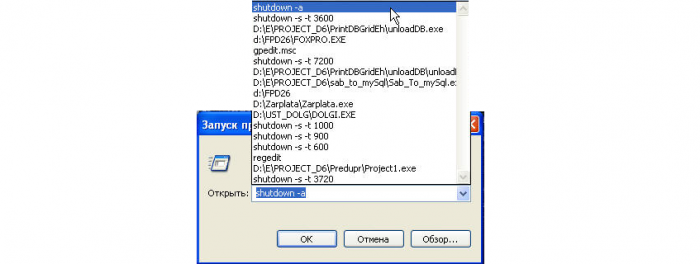


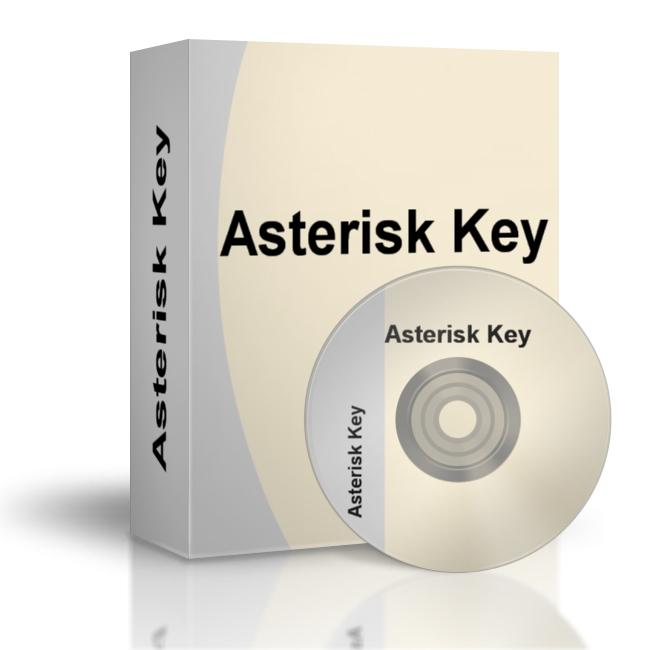 गलत पासवर्ड और राउटर का उपयोगकर्ता नाम
गलत पासवर्ड और राउटर का उपयोगकर्ता नाम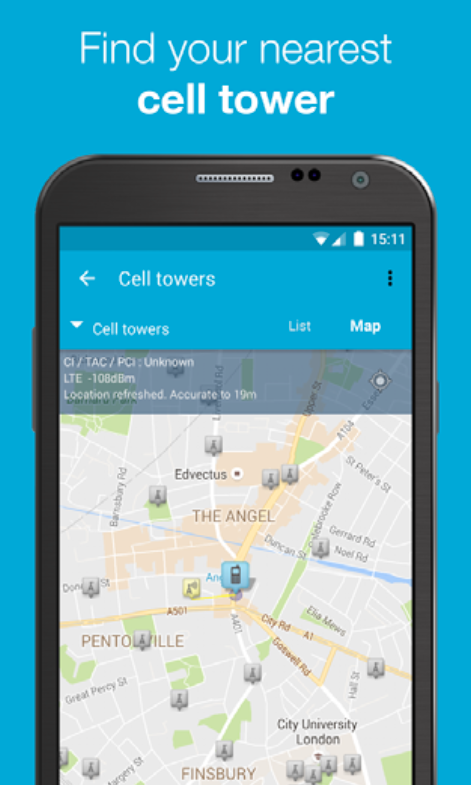 सेलुलर संचार के आधार स्टेशनों का मानचित्र
सेलुलर संचार के आधार स्टेशनों का मानचित्र सांबा फ़ाइल सर्वर
सांबा फ़ाइल सर्वर